来源:www.xinmaotao.net 时间:2017-10-16 08:15
有很多用户安装了win10系统之后就关闭了windows defender服务,这个服务其实是微软提供的安全程序,这个程序主要是防护病毒和杀毒用的,最近有为用户发现想要打开windows defender服务却打不开了,那么win10系统windows defender服务打不开怎么办呢?今天为大家带来windows defender服务打不开的解决方法。
windows defender服务打不开解决方法:
1、关掉腾讯电脑管家。在电脑桌面右键“此电脑”选择属性(如图),然后点左下角的安全性与维护。如图:

2、点左上角的更改安全性与维护设置 。如图:
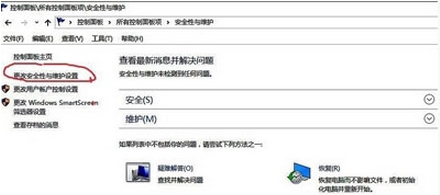
3、先将“间谍软件和垃圾软件防护”与“病毒防护”前的勾去掉。这是原来装Win10时,腾讯电脑管家自动关掉WD,开启自己防护时设置的。如图:
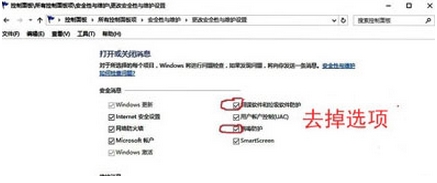
4、分别点“打开有关病毒防护的消息”和“打开有关间谍软件和垃圾软件防护”两个地方进行设置。如图:
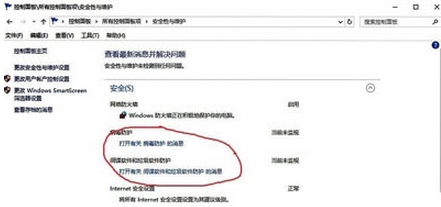
5、在这里,点击腾讯电脑管家关闭它,再开启windows defender。如图:
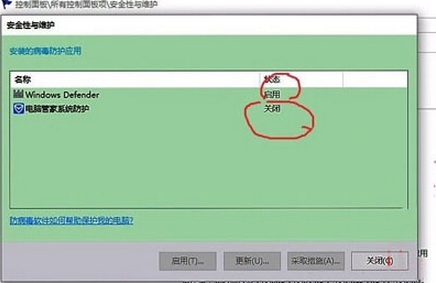
6、重新进入设置,查看你的windows defender是否开启。如图:
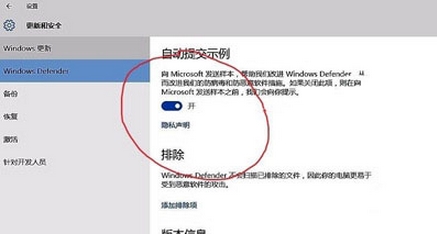
7、到这一步,还看不到,就检查看你的腾讯电脑管家是否关掉。如果没关,就关掉。再继续前六步骤。如图:
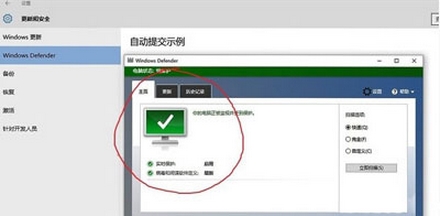
8、最后我们就能看到windows defender开启成功了。
关于win10系统windows defender服务打不开的解决步骤就为大家详细分享到这边了,如果有用户也碰到了同样的问题可以参考以上方法步骤进行解决哦,希望本篇教程对大家有所帮助。
责任编辑:新毛桃:http://www.xinmaotao.net